Pytanie
Problem: Jak naprawić błąd „Podane konto jest obecnie zablokowane i nie można się do niego zalogować” w systemie Windows 10?
Jak teraz rozumiem, wprowadzam nieprawidłowe hasło na ekranie logowania ponad pięć razy, dlatego obecnie nie mam dostępu do konta i rozpaczliwie muszę się zalogować. To mój komputer do pracy, więc jestem naprawdę sfrustrowany. Czy mógłbyś mi pomóc?
Rozwiązany Odpowiedź
„Wspomniane konto jest obecnie zablokowane i nie można się do niego zalogować” to oficjalne powiadomienie wygenerowane przez firmę Microsoft.[1] Ten komunikat wskazuje, że użytkownik komputera wpisuje złe hasło[2] przez określoną liczbę razy, dlatego system Windows zablokował konto i uniemożliwił użytkownikowi zalogowanie się przez określony czas, który nie jest określony.
Według ekspertów błąd „Odnośne konto jest obecnie zablokowane i nie można się do niego zalogować” zwykle pojawia się w systemach Windows 10, które należą do domeny ze skonfigurowanym progiem blokady konta polityka.
Ponadto może wystąpić błąd „Odnośne konto jest obecnie zablokowane i nie można się do niego zalogować” z powodu tymczasowego zablokowania konta po kilkakrotnym wpisaniu błędnego hasła na ekranie logowania, gdy komputer ma wiele kont z polityką Progu blokady konta skonfigurowane.
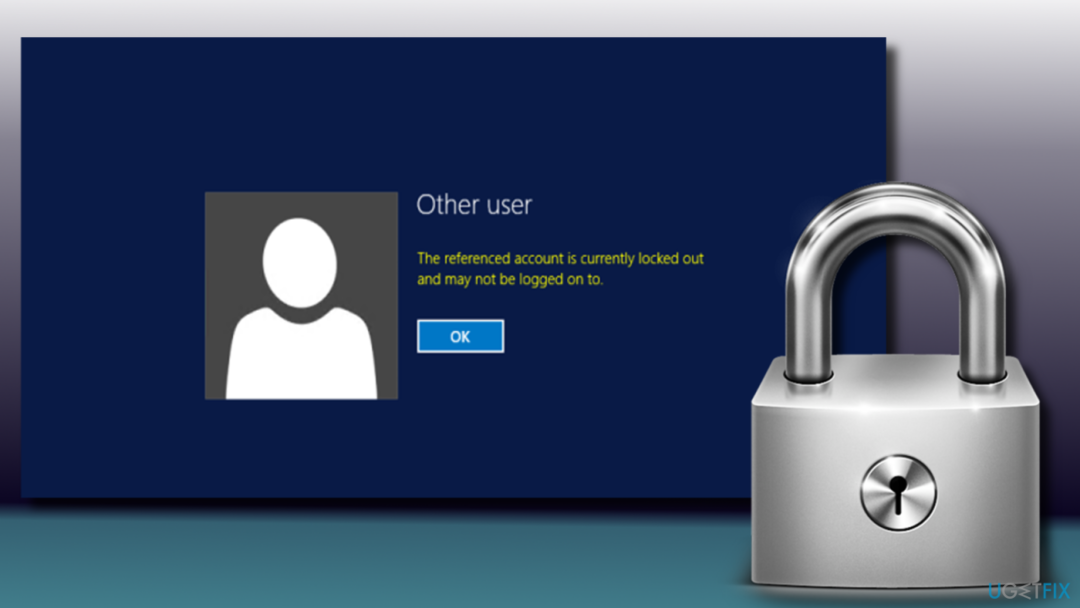
Niemniej jednak pojawienie się komunikatu „Odnośne konto jest obecnie zablokowane i nie można się na nim zalogować” nie jest nierozerwalnym problemem. Jedynym problemem (jeśli można to nazwać problemem) jest to, że naprawa błędu wymaga interwencji kontrolera domeny.[3]
Zanim zaczniesz rozwiązywać stosunkowo skomplikowany problem, upewnij się, że wykonałeś najpierw podstawy:
- Odłącz kabel sieciowy i uruchom ponownie komputer;
- Odłącz zmapowane dyski, zresetuj hasło i spróbuj ponownie;
- Sprawdź ustawienia godziny i daty.
Ten film pomoże Ci:
Rozwiązanie 1. Naprawianie błędu „Odnośne konto jest obecnie zablokowane i nie można się do niego zalogować” poprzez edycję lokalnych zasad bezpieczeństwa
Aby naprawić uszkodzony system, musisz zakupić licencjonowaną wersję Reimage Reimage.
Po pojawieniu się błędu „Odnośne konto jest obecnie zablokowane i może nie być zalogowane do”, zdecydowanie zalecamy pozostawienie komputera na 30 minut. Jest to czas oczekiwania, który często jest ustawiany przez administratora systemu, jeśli użytkownik wprowadzi nieprawidłowe hasło. Po 30 minutach oczekiwania ekran logowania może zostać odblokowany i możesz uzyskać drugą szansę na dostęp do pulpitu.
Jeśli udało Ci się pomyślnie uzyskać dostęp do pulpitu, wyłącz próg blokady konta zasady zapobiegające błędowi „Odnośne konto jest obecnie zablokowane i nie można się do niego zalogować” od pojawia się:
UWAGA: te kroki dotyczą tylko wersji Windows Pro i Enterprise.
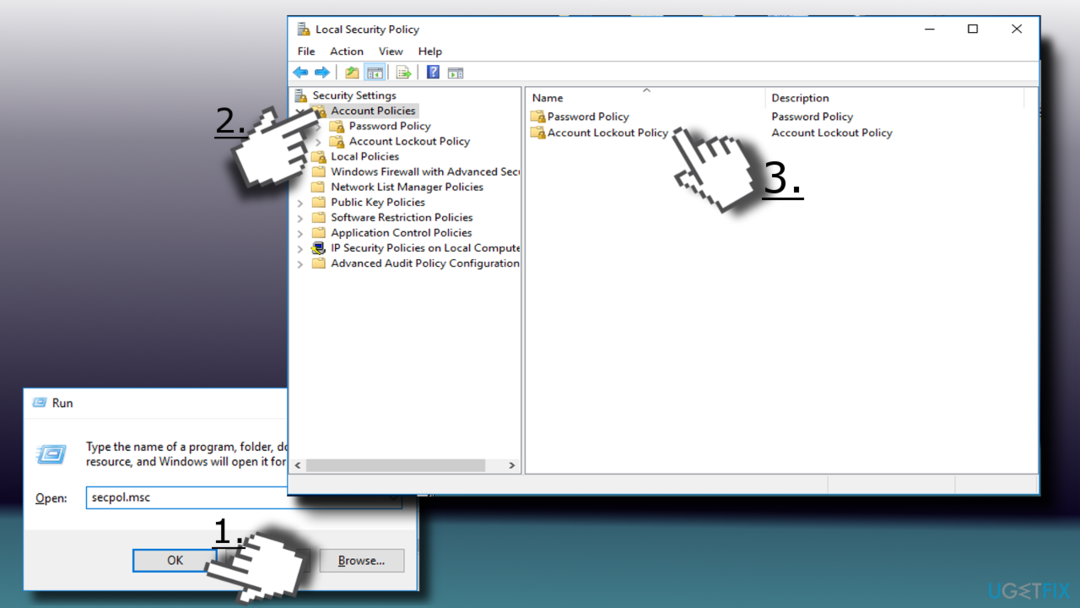
- Kliknij klawisz Windowa + R, rodzaj secpol.msci uderzył Wchodzić.
- Kiedy Miejscowa polityka bezpieczeństwa otworzy się okno, wybierz Ustawienia bezpieczeństwa.
- otwarty Zasady dotyczące konta i wybierz Zasady blokady konta.
- Kliknij dwukrotnie na Zasady dotyczące progu blokady konta (po prawej), aby otworzyć Konfiguracja ustawień okno.
- Aby wyłączyć blokadę konta, zastąp istniejącą wartość 0 i kliknij Zastosować aby zapisać zmiany.
- Następnie naciśnij ok i zamknij okno Zasady zabezpieczeń lokalnych.
- Następnie będziesz mógł zalogować się na swoje konto bez wyświetlania błędu „Odnośne konto jest obecnie zablokowane i może nie być zalogowane do”.
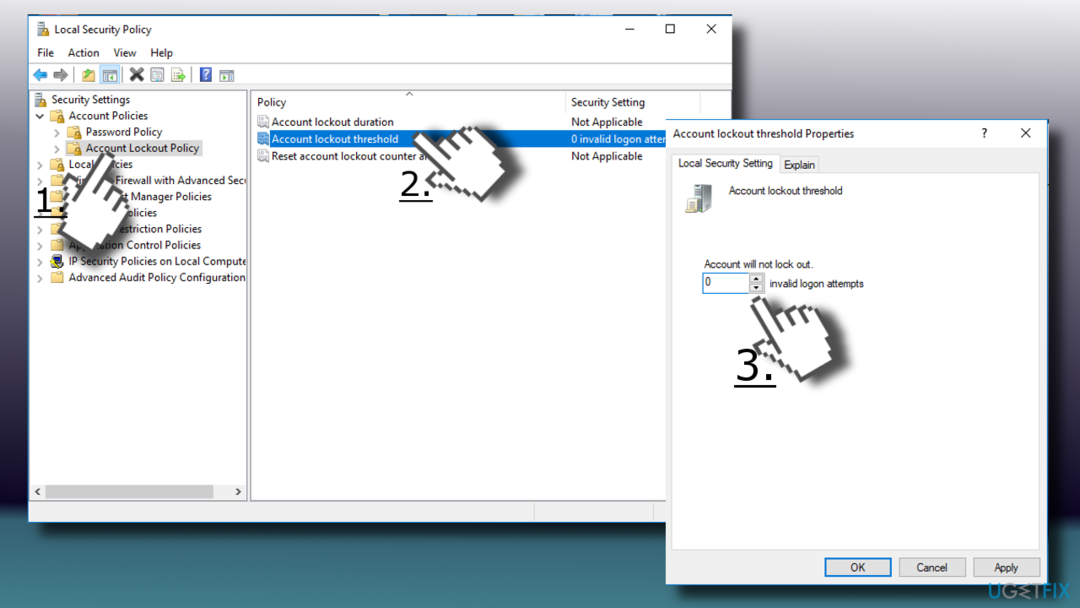
Rozwiązanie 2. Sprawdź ustawienia DNS
Aby naprawić uszkodzony system, musisz zakupić licencjonowaną wersję Reimage Reimage.
W niektórych przypadkach użytkownicy zgłaszali zły DNS[4] ustawienia spowodowały, że napotkały błąd „Odnośne konto jest obecnie zablokowane i nie można się na nim zalogować”. Istnieje wiele potencjalnie niechcianych aplikacji[5] (Jak na przykład Utopia.net), które mogą działać jako porywacze DNS. W takim przypadku ustawienia DNS są zmieniane bez pozwolenia. Aby przywrócić parametry, wykonaj następujące kroki (uwaga: najpierw usuń wszystkie podejrzane aplikacje z Panelu sterowania):
- Kliknij prawym przyciskiem myszy Początek przycisk i wybierz Połączenia sieciowe
- W prawym okienku wybierz Ethernet
- Kliknij Zmień adapter opcje po prawej stronie
- Kliknij prawym przyciskiem myszy Ethernet i wybierz Nieruchomości
- Z listy znajdź Protokół internetowy w wersji 4 (TCP/IPv4) i kliknij Nieruchomości
- W oknie Właściwości zaznacz Uzyskaj adresy serwerów DNS automatycznie i kliknij ok
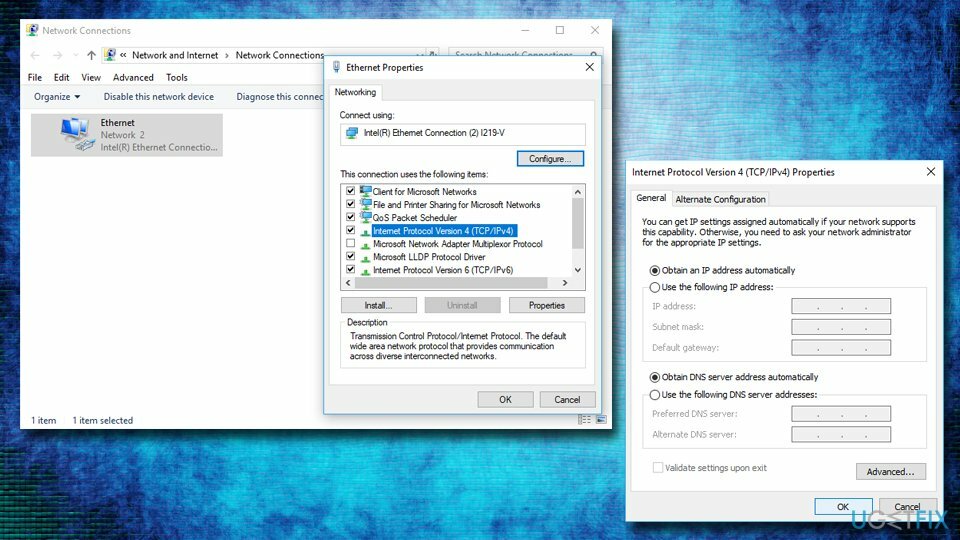
Jeśli to nie przyniesie żadnych rezultatów, możesz spróbować przełączyć się na DNS Google, zaznaczając Użyj następujących adresów serwerów DNS i wpisując:
Preferowany serwer DNS: 8.8.8.8
Alternatywny serwer DNS: 8.8.4.4
Rozwiązanie 3. Ustaw hasło do konta, aby nigdy nie wygasło
Aby naprawić uszkodzony system, musisz zakupić licencjonowaną wersję Reimage Reimage.
Musisz upewnić się, że hasło jest ustawione tak, aby nigdy nie wygasło w menu Lokalni użytkownicy i grupy:
- naciskać Klawisz Windows + R, wpisz lusrmgr.msc i naciśnij Enter
- Wybierać Użytkownicy w prawym okienku
- Kliknij prawym przyciskiem myszy użytkownika i wybierz Nieruchomości
- w Ogólny zakładka, zaznacz Hasło nigdy nie wygasa pole i kliknij ok
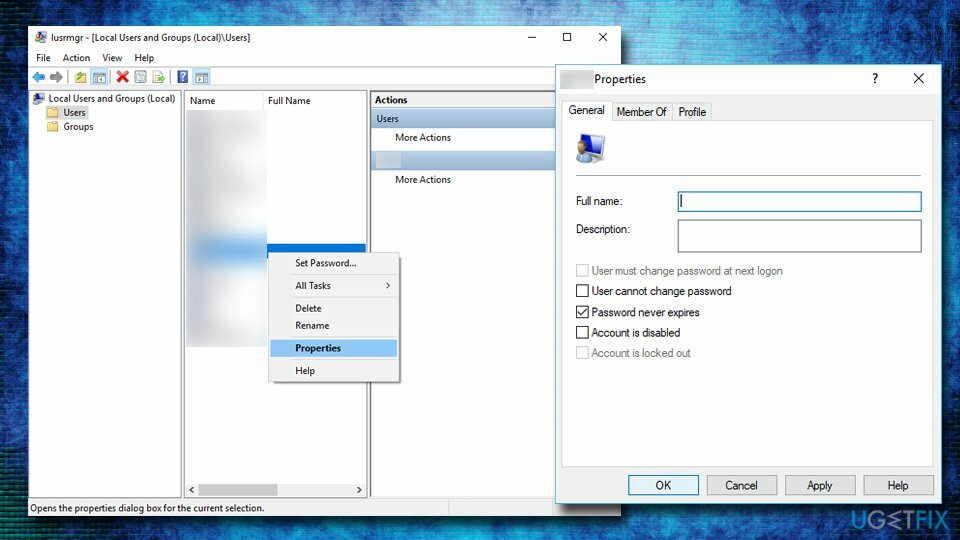
Rozwiązanie 4. Wyczyść dane logowania z pamięci podręcznej ze swojego komputera
Aby naprawić uszkodzony system, musisz zakupić licencjonowaną wersję Reimage Reimage.
- Kliknij Początek przycisk i typ Menedżer poświadczeń w polu wyszukiwania
- Wybierać Poświadczenia Windows
- Kliknij i strzałkę obok poświadczeń, które chcesz usunąć i wybierz Usunąć
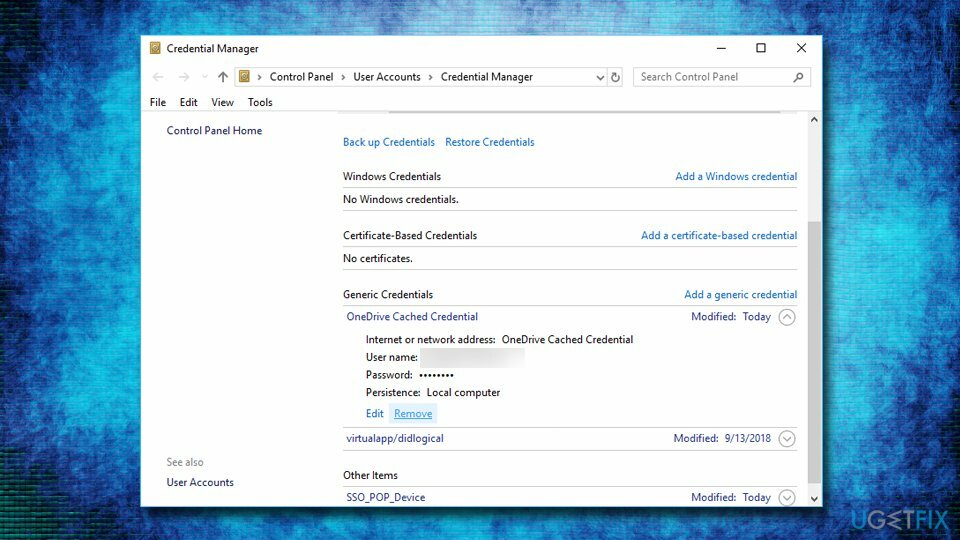
Rozwiązanie 5. Użyj dysku resetowania hasła lub sformatuj system Windows
Aby naprawić uszkodzony system, musisz zakupić licencjonowaną wersję Reimage Reimage.
Co się stanie, jeśli Twój komputer nie należy do domeny? Innymi słowy, jeśli używasz a komputer domowy z jednym kontem administratora, który nie ma skonfigurowanych ustawień progów blokady konta, ale pojawił się komunikat „Odnośne konto jest obecnie zablokowane i nie można się do niego zalogować”?
Wtedy jedynym rozwiązaniem byłoby: Zresetuj swoje hasło używać Dysk resetowania hasła, ale w tym celu trzeba mieć taki dysk utworzony jakiś czas temu.
Jeśli nie masz dysku resetowania hasła, mamy dla Ciebie smutną wiadomość, ponieważ jedynym sposobem na odblokowanie komputera jest format Windows.
Napraw błędy automatycznie
Zespół ugetfix.com dokłada wszelkich starań, aby pomóc użytkownikom znaleźć najlepsze rozwiązania w celu wyeliminowania ich błędów. Jeśli nie chcesz zmagać się z ręcznymi technikami naprawy, skorzystaj z automatycznego oprogramowania. Wszystkie polecane produkty zostały przetestowane i zatwierdzone przez naszych profesjonalistów. Poniżej wymieniono narzędzia, których możesz użyć do naprawienia błędu:
Oferta
Zrób to teraz!
Pobierz poprawkęSzczęście
Gwarancja
Zrób to teraz!
Pobierz poprawkęSzczęście
Gwarancja
Jeśli nie udało Ci się naprawić błędu za pomocą Reimage, skontaktuj się z naszym zespołem pomocy technicznej w celu uzyskania pomocy. Podaj nam wszystkie szczegóły, które Twoim zdaniem powinniśmy wiedzieć o Twoim problemie.
Ten opatentowany proces naprawy wykorzystuje bazę danych zawierającą 25 milionów komponentów, które mogą zastąpić każdy uszkodzony lub brakujący plik na komputerze użytkownika.
Aby naprawić uszkodzony system, musisz zakupić licencjonowaną wersję Reimage narzędzie do usuwania złośliwego oprogramowania.

VPN ma kluczowe znaczenie, jeśli chodzi o prywatność użytkownika. Narzędzia do śledzenia online, takie jak pliki cookie, mogą być wykorzystywane nie tylko przez platformy mediów społecznościowych i inne strony internetowe, ale także przez dostawcę usług internetowych i rząd. Nawet jeśli zastosujesz najbezpieczniejsze ustawienia za pośrednictwem przeglądarki internetowej, nadal możesz być śledzony za pomocą aplikacji połączonych z Internetem. Poza tym przeglądarki skoncentrowane na prywatności, takie jak Tor, nie są optymalnym wyborem ze względu na zmniejszone prędkości połączenia. Najlepszym rozwiązaniem zapewniającym najwyższą prywatność jest Prywatny dostęp do Internetu – być anonimowym i bezpiecznym w Internecie.
Oprogramowanie do odzyskiwania danych to jedna z opcji, które mogą Ci pomóc odzyskać swoje pliki. Po usunięciu pliku nie rozpływa się on w powietrzu – pozostaje w systemie, dopóki nie zostaną na nim zapisane żadne nowe dane. Odzyskiwanie danych Pro to oprogramowanie do odzyskiwania, które wyszukuje działające kopie usuniętych plików na dysku twardym. Korzystając z tego narzędzia, możesz zapobiec utracie cennych dokumentów, prac szkolnych, osobistych zdjęć i innych ważnych plików.